دانلود نسخه جدید نرم افزار اجرای برنامه های اندروید در کامپیوتر
BlueStacks 0.10.0.4321
نرم افزار BlueStacks یکی از بهترین و پر استفاده ترین نرم افزار های اجرای اندروید روی ویندوز است. به کمک نرم افزار بلو استکس میتوانید به سادگی نرم افزار های اندروید را روی کامپیوتر نصب و اجرا کنید.
اگر از یک بازی یا نرم افزار اندرویدی زیاد استفاده میکنید، میتوانید توسط BlueStacks آن را در ویندوز خود اجرا کنید. تا هم راحت تر از آن استفاده کنید و هم فشار زیادی به موبایل خود وارد نکنید.
(از جمله برنامه ها و بازی های اندرویدی که اجرای آنها در ویندوز طرفداران زیادی دارد میتوان به وایبر، واتس اپ، اینستاگرام، کلش آف کلنز، و ... اشاره کرد)
کاربرانی که موبایل اندرویدی ندارند هم توسط این نرم افزار میتوانند بازی ها و نرم افزارهای اندروید را تجربه کنند.
به تازگی جدیدترین نسخه از نرم افزار بلواستکس منتشر شده است. BlueStacks 0.10.0.4321 میتواند برخی از بازی ها و نرم افزارهایی که نسخه های قبلی قادر به اجرای آنها نبودند را اجرا کتد. همچنین بسیاری از مشکلات نسخه های قبلی در این نسخه برطرف شده است.
نسخه جدید نرم افزار BlueStacks، روت شده است.
همانطور که میدانید برخی از برنامه ها برای اجرای صحیح در اندروید نیاز به دسترسی Root دارند. (یعنی گوشی باید روت شده باشد) نسخه روت شده نرم افزار BlueStacks میتواند این برنامه ها را نیز اجرا کند.
مهم ترین ویژگی های نرم افزار BlueStacks:
- شبیه سازی کامل اندروید در ویندوز
- استفاده بسیار آسان از نرم افزار
- اجرای تمامی برنامه ها و بازی های اندروید در ویندوز
- کاربری بسیار آسان نرم افزار
- هماهنگی با مدل های مختلف از پردازنده ها
- سازگار با انواع سیستم های وایرلس و دیگر سیستم های ارتباطی
مهمترین تغییرات نسخه 0.10.0.4321 :
- تغییر در ظاهر کلی نرم افزار
- نصب نرم افزار های پیش فرض مورد نیاز
- افزایش چشمگیر سرعت نرم افزار
- بخش بندی خودکار نرم افزار ها بر اساس قابلیت آنها
- رفع برخی اشکالات نسخه قبلی نرم افزار
نسخه جدید نرم افزار اجرای برنامه های اندروید در کامپیوتر، BlueStacks 0.10.0.4321 را دانلود کنید:
![]() دانلود BlueStacks 0.10.0.4321 (حجم 289 مگابایت)
دانلود BlueStacks 0.10.0.4321 (حجم 289 مگابایت)
![]() تاریخ انتشار: 94/06/22
تاریخ انتشار: 94/06/22
![]() سیستم عامل مورد نیاز: ویندوز 10 ، XP ، 7 ، 8.1
سیستم عامل مورد نیاز: ویندوز 10 ، XP ، 7 ، 8.1
![]() تست شده توسط سرزمین دانلود (اطلاعات بیشتر)
تست شده توسط سرزمین دانلود (اطلاعات بیشتر)
راهنمای نصب:
1. فایل دانلود شده را از حالت فشرده خارج کنید.
2. با اجرای فایل Setup ، برنامه را نصب کنید.
راهنمای تصویری نسخه جدید BlueStacks
صفحه اصلی
در صفحه اصلی نرم افزار، لیست برنامه هایی که اخیرا اجرا کرده اید دیده میشود. در این صفحه دکمه های استاندارد اندروید (مثل دکمه Home و Back) وجود دارند. همچنین میتوانید از دکمه Menu مثل موبایل اندرویدی استفاده کنید. با زدن دکمه منو میتوانید تمام برنامه های نصب شده در این موبایل مجازی را مشاهده کنید.

تنظیمات
در قسمت Setting، میتوانید به تنظیماتی که در اکثر گوشی های اندروید وجود دارند دسترسی پیدا کنید. (مثل تنظیمات صفحه کلید، ساعت و تاریخ، صدا، مدیریت برنامه های نصب شده، و...)

مرورگر اینترنت
در قسمت نرم افزار ها به صورت پیش فرض یک مرورگر اینترنت قرار دارد. نرم افزار BlueStacks به صورت اتوماتیک میتواند از طریق اینترنت سیستم شما به اینترنت وصل شود. سپس از طریق این مرورگر میتوانید سایت های دلخواه را باز کنید.
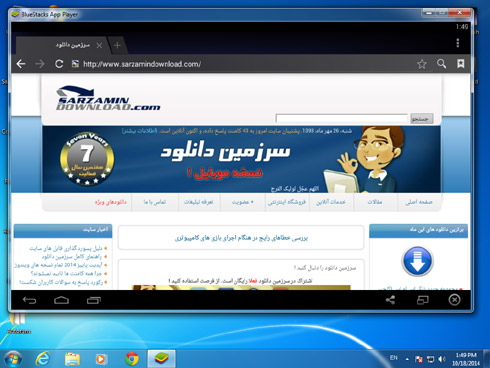
منوی بالای اندروید (Notification Bar)
در موبایل های اندرویدی، یک نوار در بالای صفحه قرار دارد. در این نوار علاوه بر وضعیت باتری و ساعت، اعلان ها (Notifications) نیز نمایش داده میشوند. در نرم افزار بلو استکس نیز این نوار وجود دارد. برای دسترسی به آن، ماوس را از بالای صفحه گرفته و به سمت پایین بکشید تا این نوار باز شود.
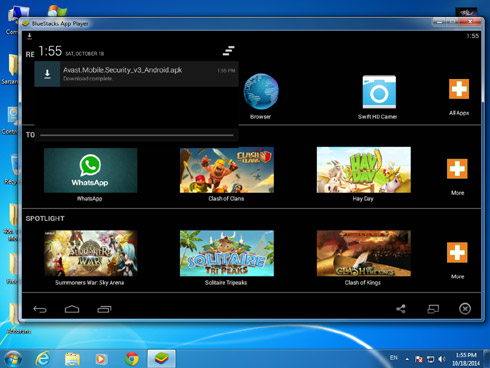
نصب نرم افزار و بازی
در این نسخه از BlueStacks نصب نرم افزار و بازی بسیار آسان است. کافیست روی فایل نصبی مورد نظر (فایل هایی با پسوند apk.) در ویندوز خود دو بار کلیک کنید تا نصب آن شروع شود.
نرم افزار و بازی های اندرویدی زیادی را میتوانید از سایت سرزمین دانلود دریافت کنید و در این برنامه نصب نمایید.
در تصویر زیر، ما نرم افزار Viber را در این موبایل مجازی نصب کردیم:

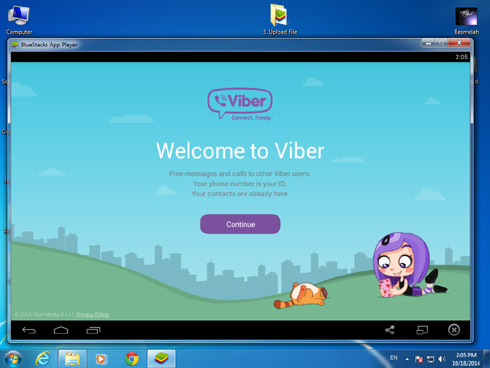
انتقال فایل از کامپیوتر به محیط موبایل مجازی BlueStacks
در این نسخه از نرم افزار، میتوانید به راحتی فایل های مورد نیاز خود را از کامپیوتر به برنامه انتقال دهید. فرض کنید میخواهید عکس وایبر خود را در این نرم افزار تنظیم کنید. در این صورت باید عکس خود را از کامپیوترتان وارد این نرم افزار کنید.
برای این کار، از قسمت Setting نرم افزار بر روی گزینه Import Windows Files کلیک کنید. پنجره ای باز میشود که میتوانید فایل مورد نظر را از کامپیوتر خود انتخاب کنید تا وارد برنامه شود.

دسترسی به فایل ها در نرم افزار BlueStacks
برای دسترسی مستقیم به فایل هایی که از کامپیوتر منتقل کرده اید، نیاز به یک برنامه مدیریت فایل (File Manager) تحت اندروید دارید.
پیشنهاد ما، نرم افزار ES File Explorer است. این نرم افزار را از لینک زیر دانلود کنید و بر روی BlueStacks نصب نمایید:
![]() دانلود ES File Explorer - با حجم 4.1 مگابایت
دانلود ES File Explorer - با حجم 4.1 مگابایت
سپس این برنامه را از محیط نرم افزار BlueStacks اجرا کنید. توسط این فایل منیجر میتوانید به تمام فایل های موجود در موبایل مجازی دسترسی مستقیم داشته باشید.
انتقال فایل ها از BlueStacks به ویندوز
نرم افزار ES File Explorer امکان انتقال فایل از موبایل مجازی به ویندوز، و همچنین از ویندوز به موبایل مجازی را فراهم میکند.
اگر میخواهید به صورت مستقیم فایل یا فولدری را بین این نرم افزار و ویندوز خود منتقل کنید، باید به پوشه اشتراک گذاری شده BlueStacks دسترسی داشته باشید.
آدرس این پوشه در ویندوز:
C:UsersPublicPictures
آدرس این پوشه در نرم افزار بلو استکس:
sdcardwindowsPublicPictures
نرم افزار ES File Explorer را اجرا کنید:

وارد فولدر Windows شوید:

وارد فولدر PublicPictures شوید:

در این تصویر میتوانید فولدر اشتراک گذاری شده را ببینید:
توسط این فولدر میتوانید هر فایل دلخواهی را از این نرم افزار به کامپیوتر خود، و یا از کامپیوتر خود به این نرم افزار منتقل کنید.
(بعد از هر بار انتقال از کامپیوتر به این فولدر، در نرم افزار ES File Explorer دکمه Refresh را بزنید تا فایل ها را مشاهده کنید)

توضیحات و راهنمای تصویری توسط تیم پشتیبانی سرزمین دانلود تهیه شده است.
منبع: سایت سرزمین دانلود

